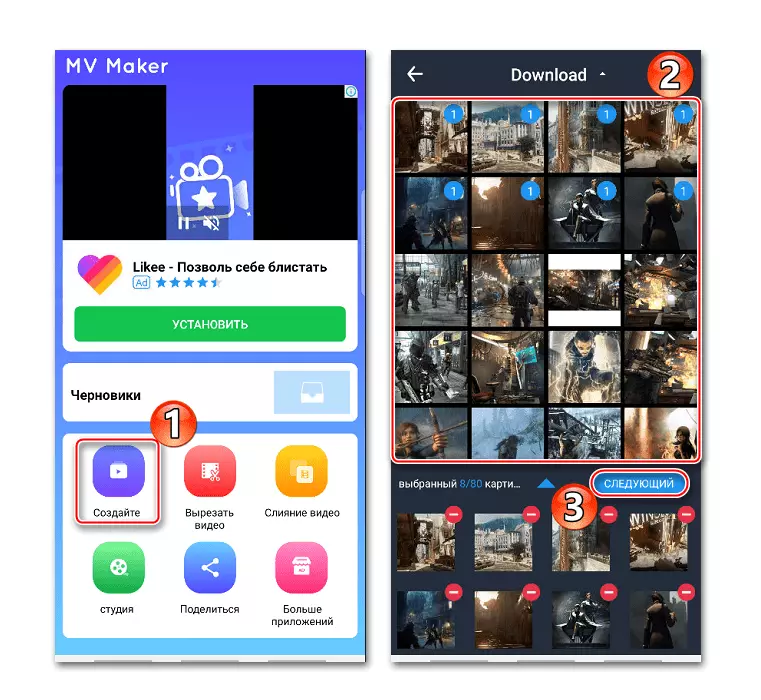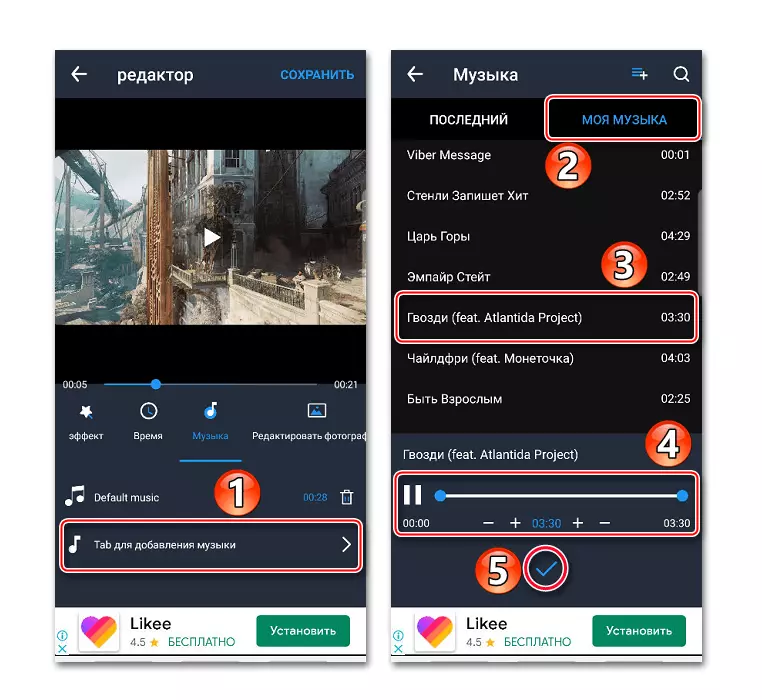ක්රමය 1: Vivavideo
වීවා වීඩියෝ යනු ඇන්ඩ්රොයිඩ් ඡායාරූපය සහ වීඩියෝ සංස්කරණය සඳහා වඩාත් ජනප්රිය යෙදුම් වැඩසටහන් වලින් එකකි. ඇගේ අවි ගබඩාවේ, විශාල කාර්යයක්: විශාල කාර්යයක්: කැපීම, මන්දගාමී, වේගවත් කිරීම, සංක්රමණයන් සැකසීම, විනිවිදක සංදර්ශනයක් නිර්මාණය කිරීම, පෙරහන් සහ බලපෑම් වර්ග ඇත, නමුත් අප උනන්දු වන්නේ බොහෝමයක් පමණි රූපයට සංගීතය.
ගූගල් ප්ලේ වෙළඳපොලේ වික්විදෝ බාගන්න
- අපි අයදුම්පත ආරම්භ කරමු, "සංස්කාරක" බොත්තම ක්ලික් කරන්න, "ඡායාරූප" ටැබය විවෘත කරන්න, අවම වශයෙන් එක් පින්තූරයක් සහ ටැපෑඩ් "ඊළඟ" තෝරන්න.
- නිශ්චිත අනුක්රමයකින් ඡායාරූප බෙදා හැරීම සඳහා, අපි ඒවායින් එකක් තබා ඕනෑම ස්ථානයකට ඇදගෙන යන්නෙමු.
- පෙරනිමියෙන්, සෑම පින්තූරයක්ම තත්පර තුනක් පෙන්වයි. මෙම පරාමිතිය වෙනස් කිරීමට, අපේක්ෂිත රූපය, "කාලසීමාව" තට්ටු කිරීම, පසුව ස්ලයිඩරය දකුණට හෝ වමට ගෙනයන්න.
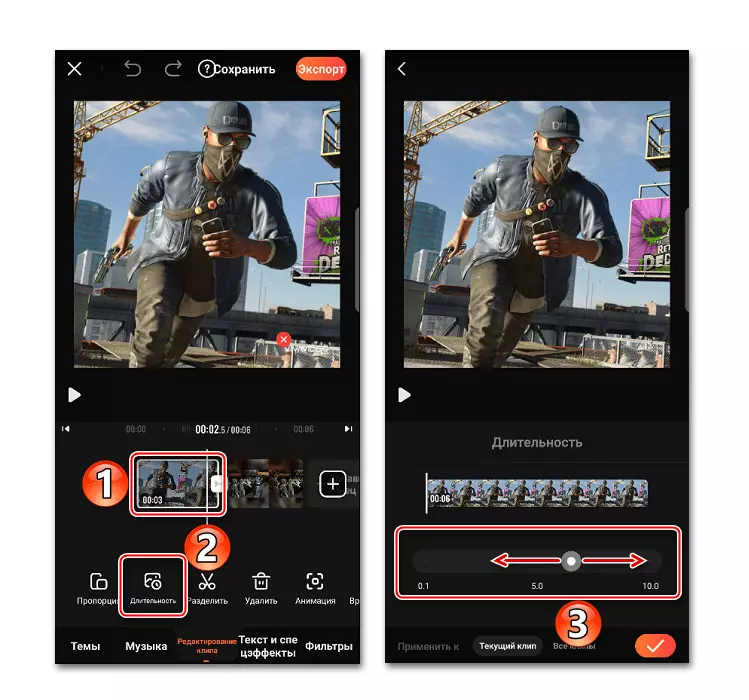
ඔබට සියලු ඡායාරූප වහාම යෙදීමට අවශ්ය නම්, තිරයේ පතුලේ "සියලුම ක්ලිප්ස්" පටිත්ත වෙත මාරු කර ඇත. සැකසුම් සුරැකීමට, "අයදුම් කරන්න" තට්ටු කරන්න.
- "සංගීතය" කොටසේ, "සංගීතය එක් කරන්න" ක්ලික් කරන්න. සබැඳි පටිත්තෙහි, ඔබට වීවිරියෝ විසින් යෝජනා කරන ලද එක් රචනා එකක් තෝරා ගත හැකිය. මෙය සිදු කිරීම සඳහා, එය මුලින්ම බාගත කළ යුතුය, සුදුසු අයිකනය එයට දකුණට එබීම.
- ඔබේ සංගීතය එක් කිරීමට, "පුස්තකාලය" පටිත්ත විවෘත කිරීම, අවශ්ය නම්, අවශ්ය නම්, "ප්ලේඛන කලාපයේ දාරවල ඇති ස්ලයිඩර්ගේ උපකාරයෙන් එය කපන්න," අයදුම් කරන්න "ක්ලික් කරන්න.
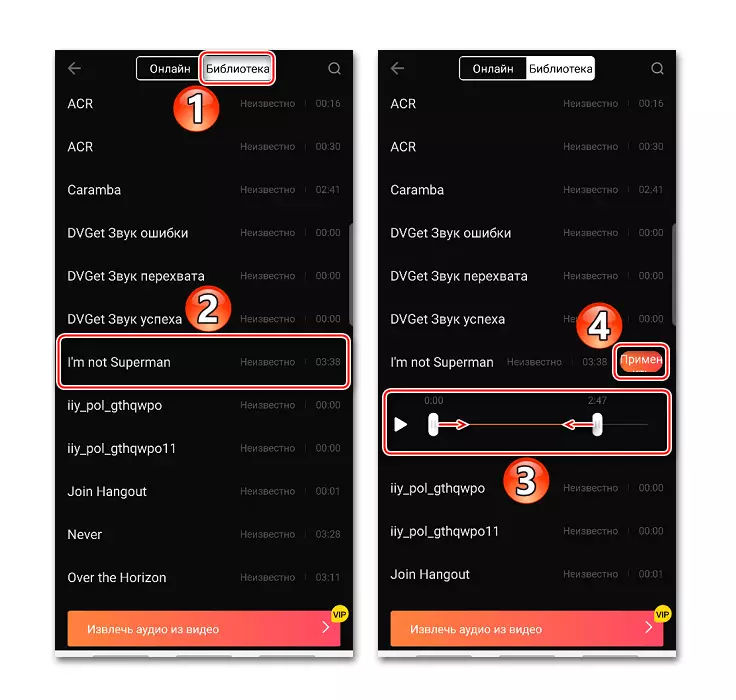
දෙවන සංයුතිය එක් කිරීමට නම්, අපි කර්සරය වත්මන් ශ්රව්ය පථයේ අවසානය දක්වා ප්ලස් එකක් සමඟ දිස්වන තෙක් අපි කර්සරය පරිවර්තනය කරන්නෙමු, ඉන්පසු එය ක්ලික් කර ඊළඟ ගීතය එක් කරන්න.
- ඕනෑම වේලාවක, ඔබට පරිමාව වෙනස් කිරීම, ටිම්, වෙනස් කිරීම, වෙනස් කිරීම, මකා දැමීම හෝ එය සක්රිය කිරීම. මෙය සිදු කිරීම සඳහා, ශ්රව්ය පථය තෝරන්න සහ තිරයේ පතුලේ ඇති පාලක පැනලය භාවිතා කරන්න.
- මීට අමතරව, ඔබට හ voice හ voice හ voice ක් ලිවිය හැකිය

සහ ශ්රව්ය බලපෑම් එකතු කරන්න.
- ව්යාපෘතියේ සූදානම පරීක්ෂා කිරීම සඳහා "ප්ලේබැක්" යතුර ඔබන්න.
- ක්ලිප් එක සුරැකීමට, මම "අපනයනය" තට්ටු කරන්න, පවතින එකම ප්රභූ-ලබා ගත හැකි එකම අවසරය තෝරන්න, ක්රියාවලිය අවසන් වන තෙක් බලා සිටිමි.

නිමි ක්ලිප් "මගේ වීඩියෝ" කොටසේ හෝ උපාංගයේ මතකයේ නිශ්චිත මාවතේදී සොයාගත හැකිය.
- ඔබ "සුරකින්න" බොත්තම ක්ලික් කළහොත්, ක්ලිප් "චර්නොවික්" තුළ තැබෙනු ඇත. එතැන් සිට ඔහු සමඟ දිගටම වැඩ කිරීම සඳහා ඕනෑම වේලාවක ඔබට එය පූරණය කළ හැකිය.

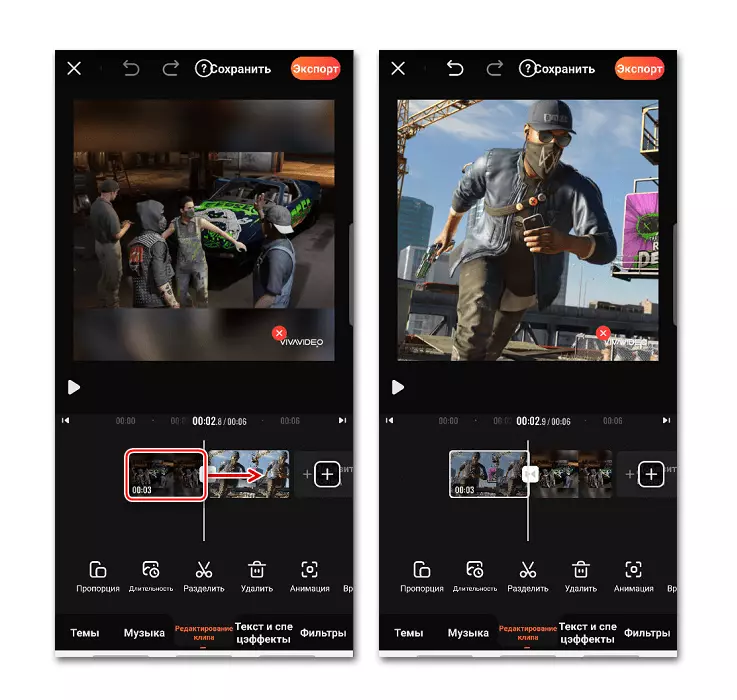

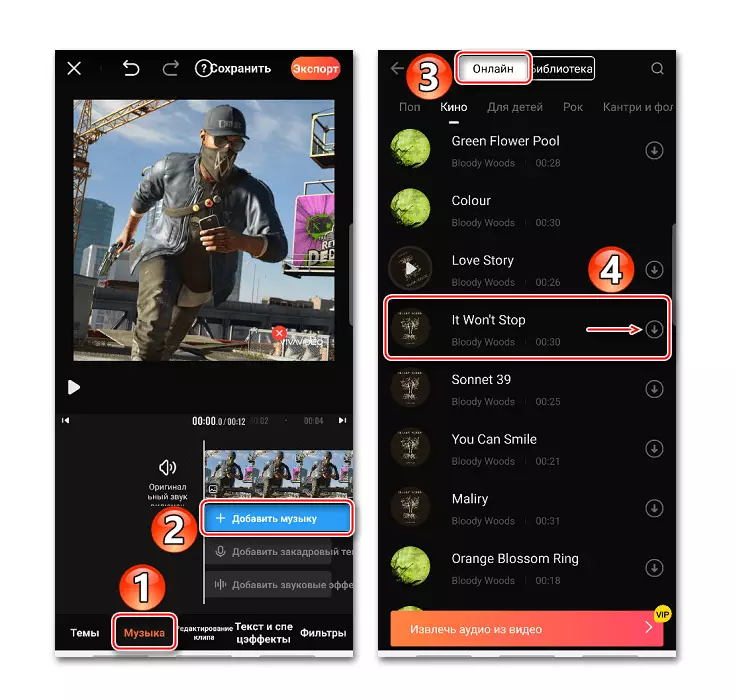

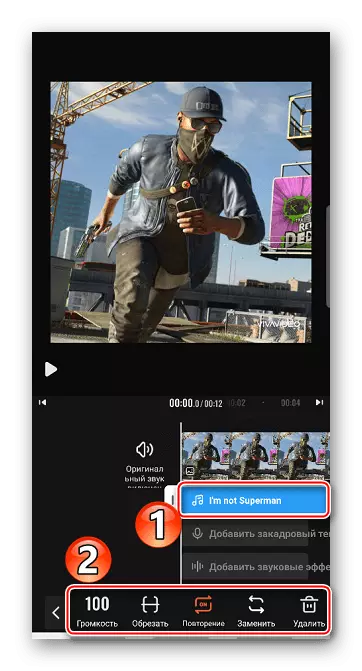




ක්රමය 2: ඇමතිගෝ
ජම්ටිගෝ යනු විශාල අවස්ථාවන් සහිත තවත් සරල මෙවලමක්කි. එහි ප්රධාන ලක්ෂණය වන්නේ ඡායාරූප ප්රදර්ශනය කිරීමේ කාලය තත්පර දහයකට සීමා නොවන බවයි.
ගූගල් ප්ලේ වෙළඳපොලේ සිට ඇමීලිගෝ බාගන්න
- අපි අයදුම්පත ආරම්භ කරමු, "සංස්කාරක" සහ "ඡායාරූප" පටිත්තෙහි ඔබන්න, ව්යාපෘතියට අවශ්ය පින්තූර අපි සටහන් කරමු.
- පින්තූර වලින් එකක් අල්ලාගෙන ඇදගෙන යාමෙන් අපට ඒවා යම් අනුපිළිවෙලින් සකස් කළ හැකිය. ව්යාපෘතිය සමඟ දිගටම වැඩ කිරීම සඳහා, "ඊළඟ" ක්ලික් කරන්න.
- ඡායාරූප එකතු කිරීමෙන් පසු, "සංගීතය" කොටසට ගොස් බාගත නිරූපකය තට්ටු කරන්න. මෙහිදී ඔබට රචනා වල නිර්දේශිත සංයුතියක් තෝරා ගත හැකිය. "හොඳම" ටැබ් එකේ, ධාවන පථය තෝරන්න, ඉන්පසු එය බාගත කර එක් කරන්න.
- ඔබේ ගීතය ඡායාරූපය මත පැටවීමට, "මගේ සංගීතය" ටැබයට ගොස් ධාවන පථය තෝරන්න, අවශ්ය නම් "එකතු කරන්න" ක්ලික් කරන්න, එය සංස්කරණය කර "හරි" ක්ලික් කරන්න.
- ඡායාරූපවල දිග වෙනස් කිරීමට, "වෙනස් කරන්න" කොටස විවෘත කරන්න, "කාලසීමාව" ක්ලික් කරන්න, ඡායාරූපය තෝරන්න සහ කාලය වෙනස් කරන්න.

මිනොගේ හි, ඔබට තත්පර දහයකට වඩා වටිනාකමක් සැකසිය හැකිය. මෙය සිදු කිරීම සඳහා, ස්ලයිඩරය දකුණට අවසානය දක්වා ගෙනෙන්න, අතිරේක කවුළුවක් විවෘත වන විට, අපි අපේක්ෂිත අගය හා "හරි" තට්ටු කරන්න.
- ඔබට එකවර ක්ලිප් එකකට බහුවිධ ගීත එකතු කළ හැකිය, එය ඕනෑම වේලාවක ආරම්භ කර එකිනෙකා සෙල්ලම් කරයි. මෙය සිදු කිරීම සඳහා, "වෙනස" කොටසේ "බහුමාහන" හි පහසු අංගයක් ඇත.

අතිරේක පීලි එකතු කළ හැක්කේ ඡායාරූපයේ සංගීතය තවමත් පනවා නොමැති ස්ථානයේ පමණි. මෙම අවස්ථාවේ දී, ගීතය මුළු ඡායාරූපයම ආවරණය කරයි, එබැවින් ඔබට එය ආරම්භයේ හෝ අවසානයේ ස්ලයිඩරය ඇදගෙන යාමෙන් එය ඉවත් කිරීමට හෝ කපන්න සිදුවේ.
- අපි කර්සරය නොමිලේ ඡායාරූප වෙත පරිවර්තනය කරන්නෙමු, ප්ලස් එකක් සහිත අයිකනය ක්ලික් කර නව ගීතයක් එක් කරන්න.
- සංයුතිය නැවත ධාවනය ආරම්භ කරන විට, "හරි" තට්ටු කිරීම. එය දිගු කිරීමට නම්, අපි කර්සරය ගෙනැවිත්, "සංස්කරණය කරන්න" ක්ලික් කර ධාවන පථයේ දිග වෙනස් කරමු.

සියලුම සංයුතිය එකතු කළ විට, "හරි" ක්ලික් කරන්න.
- ව්යාපෘතිය කල් තබා ගැනීමට, අපනයනය ක්ලික් කරන්න. දැන් එය උපාංගයේ "ගැලරිය" තුළ හෝ සමාජ ජාලයන්ගේ සහ වෙනත් සේවාවන්හි සහාය ඇතිව යැවිය හැකිය.


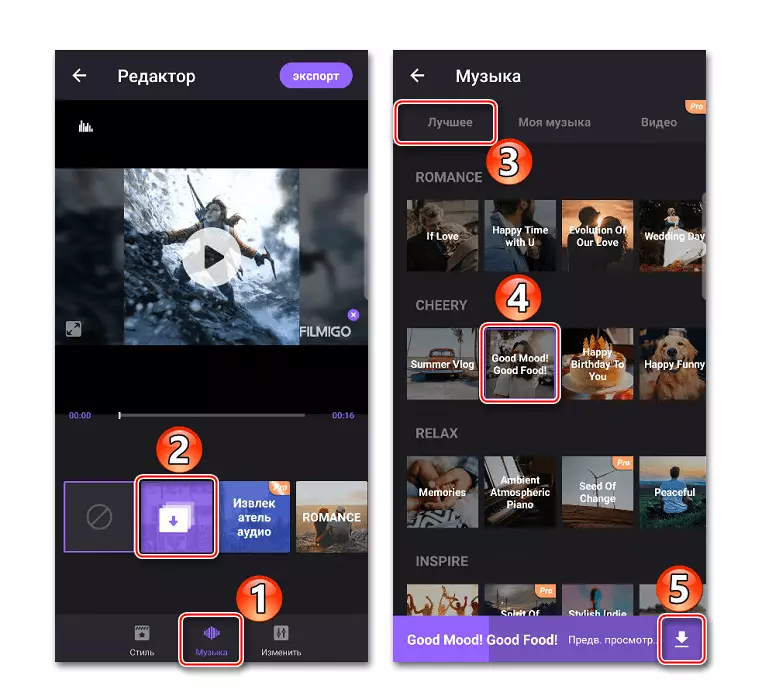
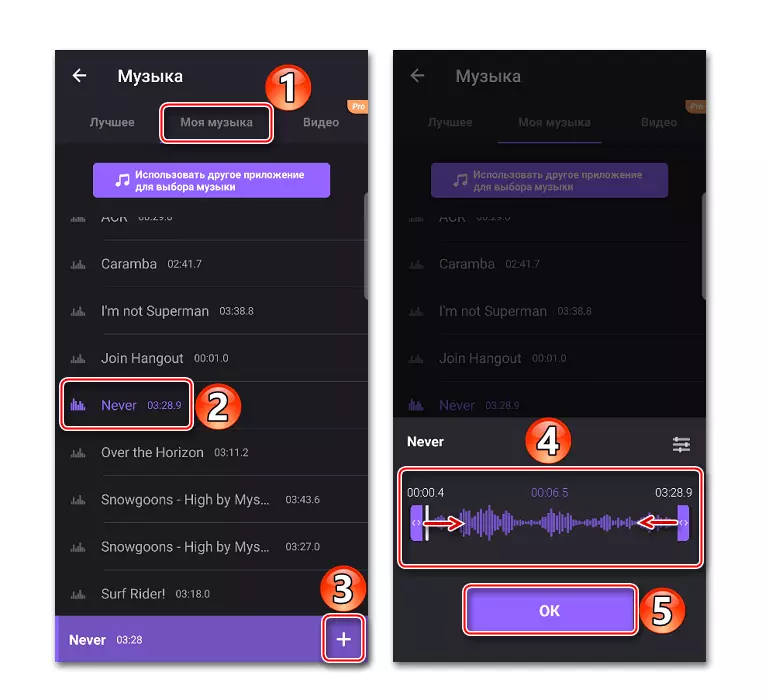
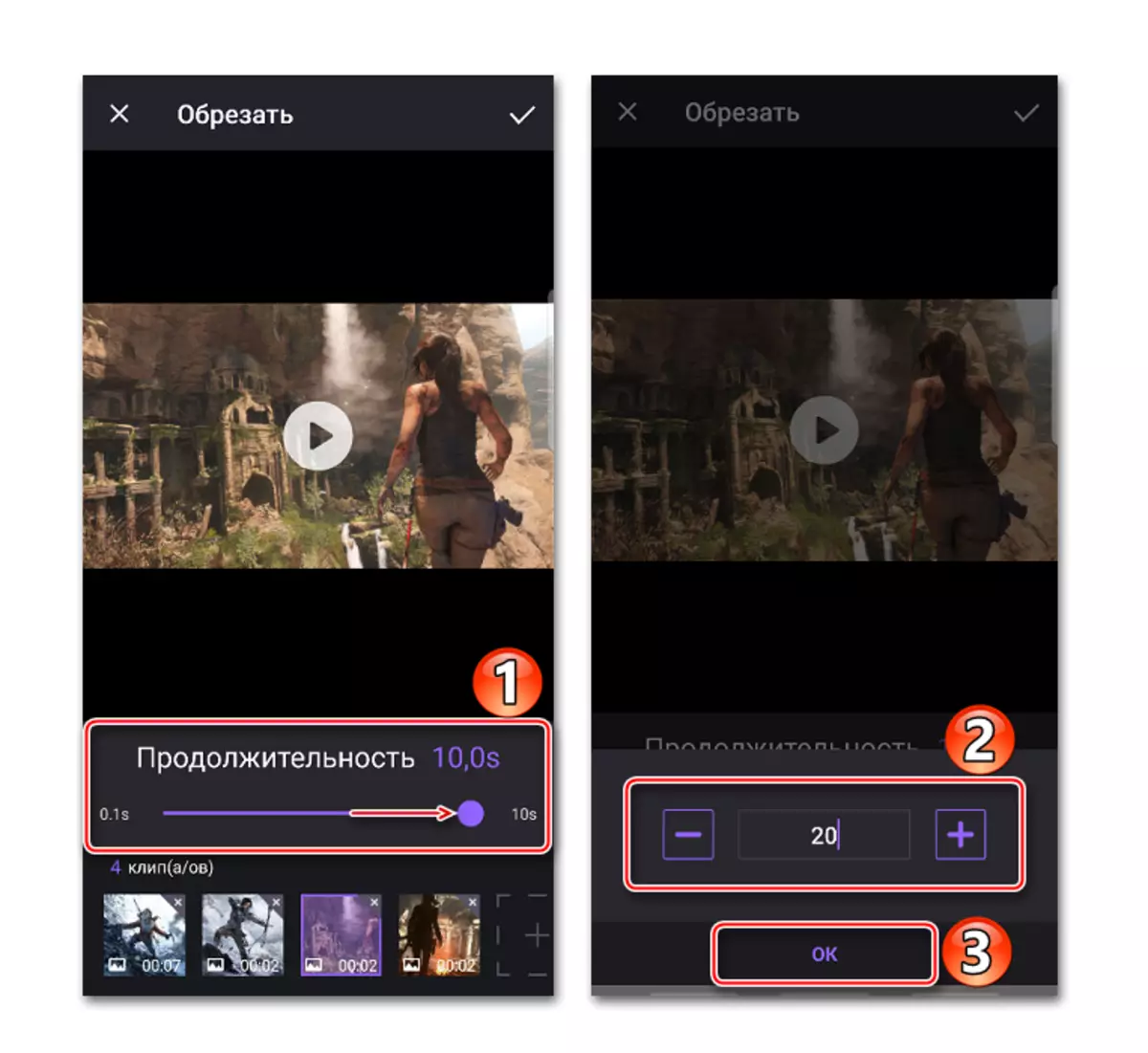




ක්රමය 3: MV නිෂ්පාදකයා
එම්වී මැවුම්කරු තවත් යෙදුම් දෙකකට වඩා වෙනස් වන්නේ මූලික වශයෙන් මෙම මෙවලම සමඟ ඇති ක්ලිප්වල ඇති ක්ලිප්වල ඇති ක්ලිප්වල, දිය සලකුණක් නොමැති වීමෙනි. නමුත් සෑම ක්රියාවකටම පාහේ වෙළඳ දැන්වීම් ඇතුළත් වේ.
ගූගල් ප්ලේ වෙළඳපොලේ සිට MV නිෂ්පාදකයා බාගන්න
- අපි අයදුම්පත ක්රියාත්මක කරනවා, "සාදන්න" තට්ටු කරන්න, අපේක්ෂිත පින්තූර එකතු කර "ඊළඟ" ක්ලික් කරන්න.
- ඡායාරූපවල කාලසීමාව වැඩි කිරීමට, "වේලාව" ටැබයට ගොස් සියලු පින්තූර වෙත වහාම අයදුම් කරන යෝජිත වටිනාකම් වලින් එකක් තෝරන්න.
- ඡායාරූපයේ සංයුතිය ආවරණය කිරීම සඳහා, "සංගීතය" ටැබය විවෘත කරන්න. පෙරනිමියෙන්, එම්වී නිෂ්පාදකයාගේ සම්මත සංයුතිය භාවිතා කරනු ඇත, නමුත් ඔබට එය කූඩයක ස්වරූපයෙන් ඇති අයිකනය මත ක්ලික් කිරීමෙන් එය මකා දැමිය හැකිය.
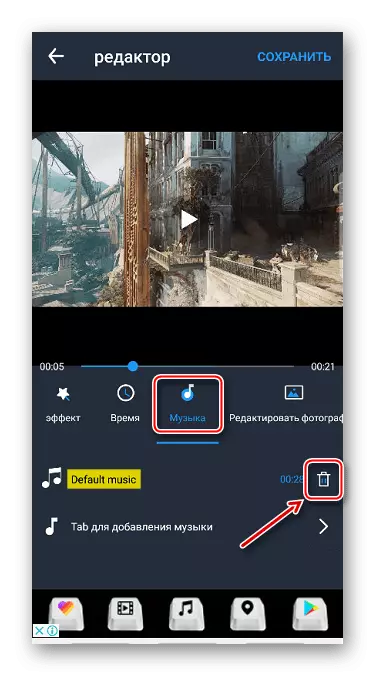
ඔබේ ධාවන පථය භාවිතා කිරීම සඳහා, සංගීත අංශයට යන්න, අවශ්ය නම් සංයුතිය තෝරන්න, අවශ්ය නම් එය සංස්කරණය කර වෙනස්කම් තහවුරු කරන්න.
- "සුරකින්න" තට්ටු කිරීම තට්ටු කිරීමෙන් පසු, ක්ලිප් වල ගුණාත්මකභාවය තෝරන්න සහ යෙදුම සැකසෙන විට රැඳී සිටින්න.

මාර්ගය සුරැකීමෙන් පසු නිශ්චිත මාර්ගයෙන් ඔබට ව්යාපෘතිය සොයාගත හැකිය.